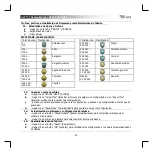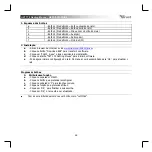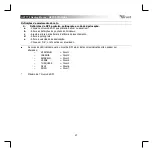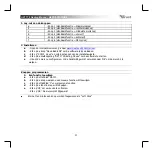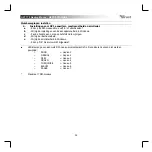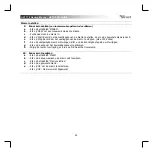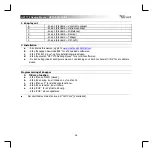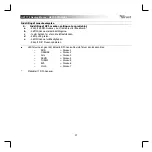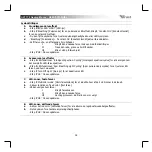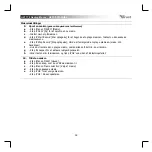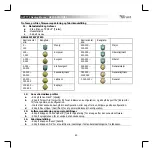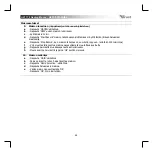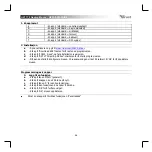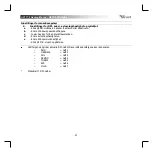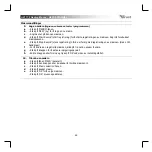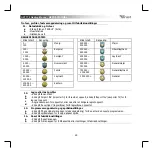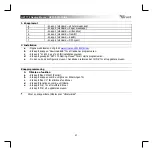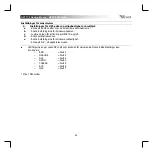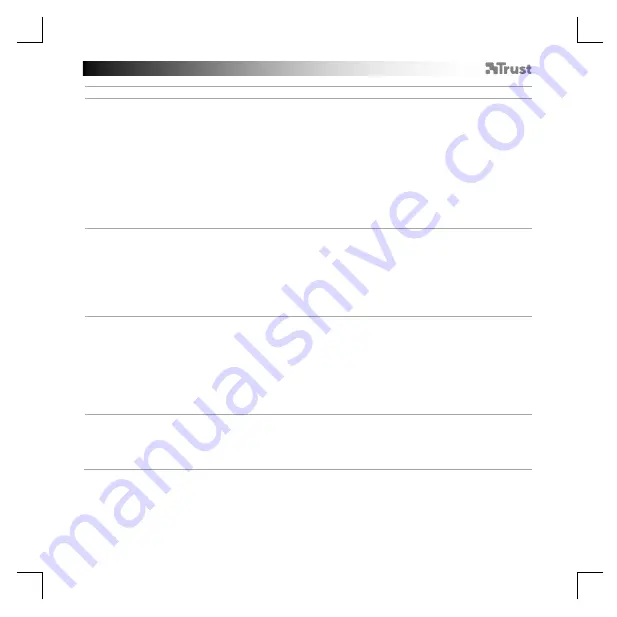
GXT 170 Gaming Mouse
- USER’S MANUAL
38
Lysindstillinger
5.
a
b
c
d
e
Grundlæggende lyseffekt
- Klik på fanen ‘LED LIGHT’ [LED-lys].
- Klik på ‘Breathing’ [Pulserende] for en pulserende LED-effekt. Klik på ‘Constant On’ [Konstant tændt]
for en konstant LED-effekt.
- Du kan flytte skyderne for at justere pulseringshastigheden eller LED-lysstyrken.
- ‘Breathing’ [Pulserende] + ‘Constant On’ [Konstant tændt] aktuel farveindikator.
- Skift farve vha. en af følgende 3 muligheder:
I
Klik på den ønskede farve i boksen med forindstillinger.
II
Træk den røde, grønne eller blå skyder.
III
Klik et sted på farvehjulet.
- Klik på ‘OK’. Musen opdateres.
6.
a
b
c
Avancerede lyseffekter
- Klik på LED-funktionen ‘Intelligent Spectrum Cycling’ [Intelligent spektrumcyklus] for at køre igennem
det komplette LED-farvespektrum.
- Klik på LED-funktionen ‘Apm Breathing Light Cycling’ [Apm pulserende lyscyklus] for at justere LED-
farven ved hvert museklik.
- Klik på ‘Turn Off Light’ [Sluk lys] for at deaktivere LED.
- Klik på ‘OK’. Musen opdateres.
7.
a
b
c
LED-zoner, faste farver
- Klik på ‘Multicolor mode’ [Multi-farvetilstand] for at indstille hver af de 3 LED-zoner individuelt.
- Aktiver funktionen ‘fixed color’ [fast farve].
- Sådan vælges hver farve:
I
Klik på farveboksen
II
Klik på den ønskede farve
III
Gentag processen, indtil alle zoner er valgt
- Klik på ‘OK’. Musen opdateres.
8.
a
b
LED-zoner, skiftende farver
- Aktiver ‘varied color’ [skiftende farver] for at aktivere de regnbuefarvede bølgeeffekter.
- Flyt skyderen for at ændre animeringshastigheden.
- Klik på ‘OK’. Musen opdateres.